So richten Sie die automatische Sperre in Sticky Password unter Windows ein
Die automatische Sperre blockiert Sticky Password, wenn Ihr PC für eine bestimmte Zeit inaktiv war. Dies ist eine nützliche Sicherheitsfunktion, besonders wenn Sie Ihren Windows-PC überall dort verwenden, wo sich andere Personen aufhalten, wie bei der Arbeit oder in Ihrem Wohnheim - sogar in Ihrem Wohnzimmer!
So richten Sie die automatische Sperre unter Windows ein
-
Öffnen Sie Sticky Password, klicken Sie rechts oben auf Menü und wählen Sie Einstellungen.
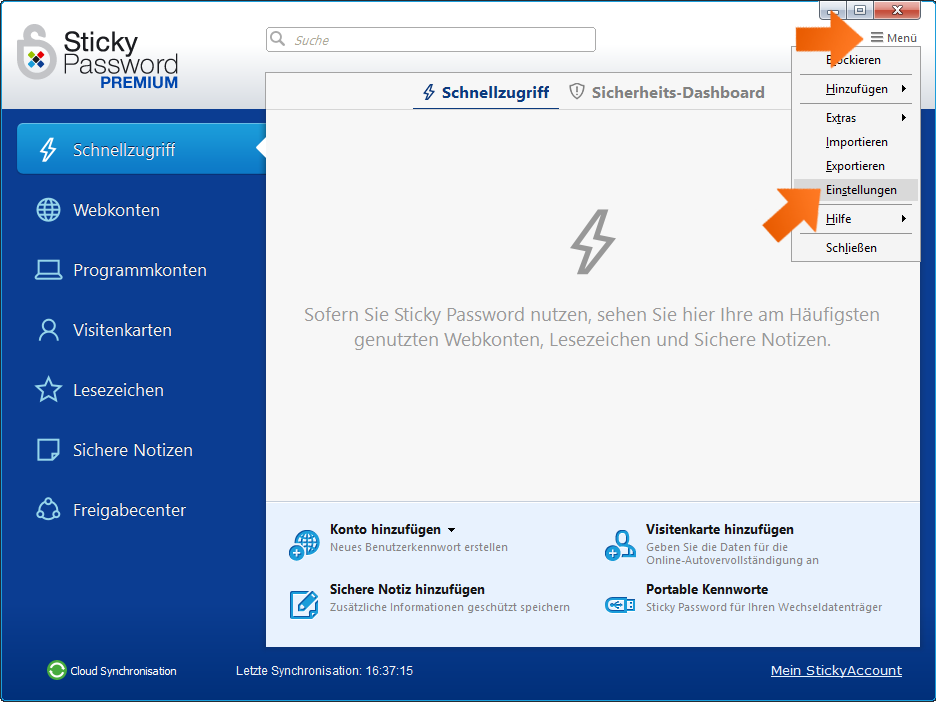
-
Klicken Sie auf den Reiter Sicherheit.
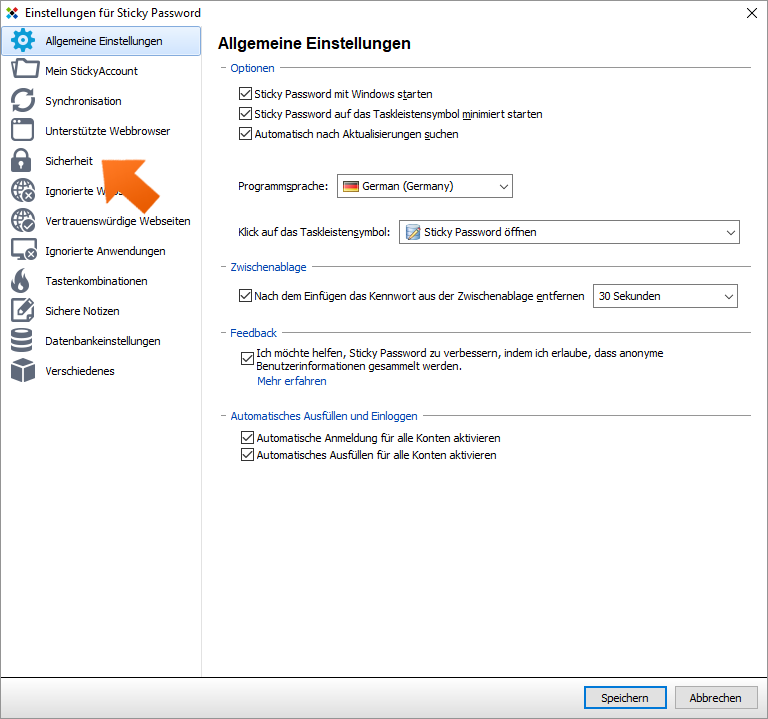
-
Wählen Sie Ihre bevorzugte Zeit. Klicken Sie auf Speichern.
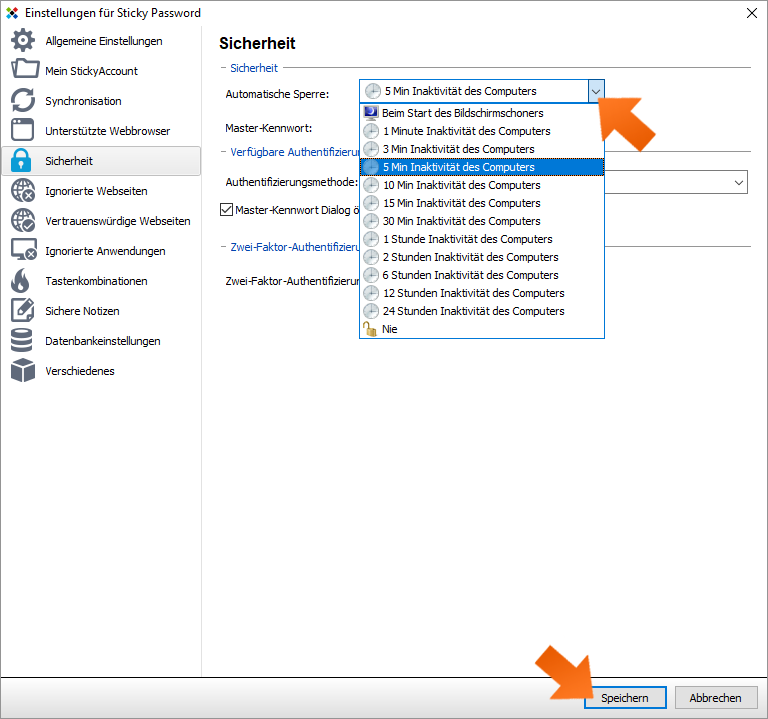
Das war’s. Sticky Password wird nach der eingestellten Zeit der Inaktivität auf Ihrem PC gesperrt.
Wichtiger Hinweis: Beachten Sie, dass obwohl es eine Option Nie gibt, diese Einstellung nicht empfohlen wird, da sie die Sicherheit Ihrer Passwortdatenbank senkt, wenn Sie sich nicht auf Ihrem Windows PC befinden.
Wie man Sticky Password manuell sperrt
Wenn Sie aufstehen, um Ihren Computer zu verlassen und Sticky Password sofort sperren müssen:
-
Entweder klicken Sie auf das Sticky Password Symbol in der unteren rechten Ecke und wählen Blockieren.
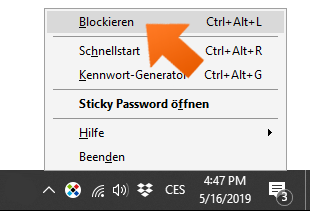
-
Oder verwenden Sie einfach eine Tastenkombination – die Standard-Hotkeys sind: Strg + ALT + L.
Sie können überprüfen, ob Sticky Password gesperrt ist, indem Sie auf das Symbol in der Taskleiste schauen. Wenn Sticky Password gesperrt, ist, ist das Symbol in der unteren rechten Ecke Ihres Desktops grau.
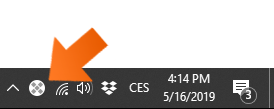
Wie können wir die Antwort verbessern?
Feedback sendenVielen Dank!
Vielen Dank! Wir bemühen uns, diese Antwort zu verbessern.
Ein Fehler ist aufgetreten. Wir entschuldigen uns für die Unannehmlichkeiten. Bitte versuchen Sie es erneut.
